Камера не в мережі: що робити? Повний порадник з усунення неполадок

Стабільна і безперервна робота відеоспостереження - необхідна умова для надійності охоронних комплексів. Системи безпеки можуть стати неефективними, якщо з ними пропадає зв'язок або окремі компоненти перестають функціонувати.
У багатьох випадках, до цього призводять мережеві неполадки камер відеоспостереження, більшу частину з яких можна самостійно усунути. Як правило, помилки пов'язані з неправильними налаштуваннями, відсутністю підключення до роутера, з порушеним живленням та іншими поширеними факторами.
Підтримка сайту Pipl підготувала докладний посібник, у якому фахівці розглянули різні причини неполадок. Орієнтуючись на матеріал, ви можете відновити належну роботу відеокамер у більшості ситуацій.
Основні проблеми з підключенням камери
Насамперед класифікуємо найчастіші причини, через які пристрій може бути не в мережі. Перевірте кожен пункт, щоб точно встановити, який саме фактор спричинив відповідний стан.
Проблеми з живленням
Однією з основних причин непрацездатності відеокамери є відсутність живлення або порушення в роботі джерела живлення (наприклад - розряджений ДБЖ, відсутність електрики).
Також на роботу пристрою впливає якість з'єднання, цілісність кабельної проводки, працездатність і відповідність блоку живлення. Якщо пристрій не під'єднано, відповідно, відсутній і мережевий сигнал.
Різні проблеми з мережею камери
Іншою причиною стає якість інтернету. З'єднання, в якому спостерігаються перебої, може викликати автоматичне вимкнення пристрою. Зі свого боку, це призводить до необхідності повторного ручного підключення.
Маршрутизатор теж відіграє важливу роль. Його неналежна робота, слабкий сигнал або нестабільність - ще один потенційний фактор неполадок у відеоспостереженні.
Програмні проблеми
Не завжди причина криється в технічних складових. Наприклад, часто трапляються помилки з прошивкою відеокамери. Крім цього, відсутність з'єднання може бути викликана неправильною активацією і налаштуванням, яке здійснюється під час першого підключення через веб-інтерфейс, зміною IP-адреси, і не тільки.
Фізичні ушкодження
Якщо неполадкам передувало падіння пристрою, удари, акти вандалізму або подібні зовнішні впливи, включно з намоканням, перегріванням або роботою на сильному морозі, причиною цілком можуть бути ушкодження відеокамери, супутніх кабелів або аксесуарів.
Покрокове керівництво з усунення неполадок
Оцінивши перераховані фактори і ймовірні причини порушень, можна приступити до безпосередньої діагностики та подальшого усунення неполадок.
Перевірка живлення камери
Для початку переконайтеся, що відеокамеру під'єднано до розетки, комутатора або автономного джерела живлення. Вона має вмикатися, про що зазвичай свідчать індикатори на корпусі.
Якщо пристрій не вмикається, здебільшого це пов'язано саме з живленням. Переконайтеся, що камера під'єднана до джерела у вигляді розетки, комутаційного обладнання або ДБЖ.
Якщо використовується резервне живлення для відеокамер спостереження, можливо, слід зарядити або замінити акумулятор, а також переконатися в автоматичному перемиканні джерела в разі вимкнення електрики.
Перевірте, чи працює блок живлення, який застосовується для підключення. За можливості, увімкніть з його допомогою іншу камеру, або ту саму камеру через інший блок.
Діагностика мережевого підключення

У разі порушень у живленні, зазвичай загалом не працює камера відеоспостереження. Якщо ж вона ввімкнена, індикатори активні, але з'єднання все одно відсутнє - переходьте до алгоритму дій, пов'язаних із перевіркою підключення.
Перезавантаження камери та маршрутизатора
Сигнал міг бути втрачений внаслідок незначних мережевих помилок, які усуваються перезавантаженням пристроїв. Вимкніть відеокамеру від живлення, а потім знову увімкніть її. Також обов'язково перезапустіть маршрутизатор. Цілком можливо, що з'єднання відновиться самостійно.
Перевірка мережевого кабелю
Кабелі, що використовуються для передавання сигналу, можуть бути неправильно під'єднані або перетиснуті. Уважно огляньте дроти або перевірте їх окремо.
Відключіть конектори від інтерфейсів і підключіть заново. Переконайтеся, що кожен дріт під'єднано до відповідного гнізда. Наприклад, у роутері може бути переплутаний вхідний і вихідний порт. Підключайте виключно сумісні типи кабелю.
Використання Wi-Fi підключення
Навіть якщо дротове з'єднання в порядку, не завадить перевірка Wi-Fi сигналу камери. За можливості, перемкніть пристрій, використовуючи замість кабелю бездротовий інтернет.
Бездротові відеокамери спостереження можуть втратити сигнал через недостатнє покриття, тому окремо переконайтеся в наявності Wi-Fi і якості інтернет-з'єднання, використовуючи смартфон або комп'ютер.
В момент ремонта, разместите камеру в непосредственной близости к роутеру. Если соединение при этом восстановилось, скорее всего вы используете видеонаблюдение в крупном здании, в двухэтажном доме или на улице, где беспроводной сигнал глушится, проходя через стены.
Для существенного усиления покрытия, рекомендуем установить одну или несколько точек доступа, которые увеличат охват и качество сигнала.
Перевірка налаштувань камери

Наступним кроком буде глибша діагностика та налаштування параметрів. Значний відсоток неполадок у користувачів усувається саме на цьому етапі.
Доступ до web-інтерфейсу камери
Для зміни мережевих параметрів і розв'язання багатьох популярних проблем знадобиться налаштування веб-інтерфейсу камери, яке проводиться під час першого запуску після активації.
Відкрийте стандартний браузер Internet Explorer або більш сучасний Microsoft Edge, встановивши режим сумісності з IE. Далі введіть у рядку IP-адресу пристрою і авторизуйтеся, використовуючи раніше встановлене ім'я користувача і пароль.
Перевірте основні параметри та повідомлення. Інтерфейс у деяких випадках самостійно повідомляє про порушення і рекомендовані шляхи їх виправлення. Те саме стосується додатків для віддаленого керування та перегляду трансляцій.
Детальніше про ручне налаштування камер Dahua ми розповідали в окремому матеріалі та у форматі відео:
Про те, як працювати з web-інтерфейсом Hikvision у нас теж є відповідний текстовий матеріал і відеоролик:
Продукція від інших брендів налаштовується приблизно таким же чином. Більш детальна інформація з важливими нюансами зазвичай вказується в офіційній інструкції.
Повне скидання налаштувань камери
Якщо зміна окремих параметрів не приносить результату, виконайте скидання до заводських налаштувань. Це видалить усі зміни і дасть змогу заново задати певні значення, уникнувши допущених раніше помилок.
У разі наявності у вас є резервна копія параметрів, за яких робота була коректною - можете спробувати відновити і її. Однак, іноді краще налаштувати все заново.
У деяких моделях, виконати скидання до заводських налаштувань можна і без використання веб-інтерфейсу. Для цього може використовуватися фізична кнопка, яку слід натиснути відповідним інструментом (іноді кнопка скидання добре прихована в корпусі, тому її не видно відразу). Її наявність вказується в інструкції та в характеристиках товару. Здебільшого кнопка використовується в автономних серіях із вбудованою картою пам'яті.
Оновлення прошивки
Помилки з прошивкою відеокамери, що виникають під час експлуатації, регулярно усуваються виробниками. Перевірте на офіційному сайті наявність оновлень для своєї моделі та встановіть актуальну версію прошивки. Це рекомендується регулярно робити навіть за повної працездатності системи.
Перевірка мережевих налаштувань
Після здійсненого скидання, необхідно знову пройтися розділами веб-інтерфейсу і задати коректні значення для різних параметрів, включно з IP-адресою і портами.
Перевірка та налаштування IP-адреси камери
Використовувана пристроєм IP-адреса, яку ви вказували в рядку браузера для доступу до веб-інтерфейсу, повинна мати унікальне значення. Дізнатися діючий IP можна за допомогою фірмової утиліти виробника. Наприклад, для Hikvision це програма SADP Tool.
Перебуваючи в утиліті, порівняйте всі IP-адреси підключених до мережі модулів. Зазвичай вони знаходяться в рамках одного діапазону, однак, не повинні при цьому конфліктувати.
Наприклад, маршрутизатор може мати стандартний IP 192.168.1.1. Водночас існує великий діапазон адрес, які видаються пристроям. Одна камера може мати адресу 192.168.1.100, друга - 192.168.1.101 (не обов'язково по порядку). Якщо два пристрої або більше мають однакову адресу, це призводить до проблем підключення.
Про те, як дізнатися IP-адресу пристрою за допомогою інших способів, читайте в окремій статті або подивіться у відеоролику:
Ви можете самостійно задати статичну адресу відеокамері в допустимому діапазоні, використовуючи мережеві налаштування веб-інтерфейсу. Окремо вказується маска підмережі (стандартом для локальних мереж є 255.255.255.0), а також шлюз і DNS-сервери.
Як шлюз вкажіть IP вашого роутера, а для DNS можна використовувати різні відкриті сервери. Рекомендуємо вказати DNS від Google. Це значення 8.8.8.8.8 і 8.8.4.4.
Налаштування DHCP
Також ви можете налаштувати автоматичне присвоєння IP-адреси відеокамері. Для цього активуйте параметр DHCP у мережевих налаштуваннях інтерфейсу. Іноді він вказаний як «Отримувати IP-адресу автоматично».
Крім налаштувань камери, необхідно упевнитися в активації DHCP на маршрутизаторі. Перевірте діапазон адрес у налаштуваннях роутера.
За наявності DHCP, кожна відеокамера у вашій мережі отримуватиме одну з IP-адрес автоматично. Під час кожного ввімкнення пристрою маршрутизатор сам присвоюватиме йому адресу з наявного діапазону. Після перезавантаження, адреса може змінюватися на нову.
Однак під час роботи такої функції уникайте конфліктів зі статичними IP. Наприклад, якщо одна з камер має виділену для неї адресу, а вона потрапляє в діапазон - такий конфлікт можливий, якщо з ним збіжиться вибране в динамічному порядку значення. Щоб це виправити, використовуйте або унікальні статичні IP, або DHCP на всіх пристроях.
Налаштування портів
Порти використовуються для віддаленого доступу до відеокамери. З їхньою допомогою здійснюється перенаправлення мережевого трафіку. Зокрема, це дає змогу підключатися через мобільний застосунок і передавати трансляцію. Також порти є важливим елементом безпеки.
Найчастіше, як протоколи використовуються значення 80, 554 і 443. Це HTTP, RTSP і HTTPS порти відповідно. Іноді, крім локальних значень, вказуються ще й зовнішні.
Перевірка на фізичні пошкодження
Більшість неполадок пов'язана з програмними налаштуваннями або характеристиками мережі. Однак, іноді причиною некоректної роботи може виявитися фізичний стан відеокамери та її складових. Щоб перевірити цілісність пристрою, виконайте такі дії:
- Огляньте корпус на наявність зовнішніх пошкоджень, таких як тріщини або вм'ятини.
- Оцініть цілісність об'єктива, сенсора та інших вразливих елементів.
- Перевірте кабелі на наявність зламів, порізів, оголених ділянок.
- Переконайтеся в повній цілісності роз'ємів для підключення та конекторів.
- Переконайтеся у відсутності корозії, цвілі та намокання техніки.
У разі виявлення пошкоджень, що впливають на працездатність необхідних функцій, може знадобитися заміна компонентів камери, а в деяких випадках і купівля нового пристрою.
Іноді обладнання піддається ремонту, особливо якщо пошкодження незначні. Для цього зверніться до фахівців у сервіс. Уникнути пошкоджень можна використовуючи антивандальні відеокамери із захистом від ударів, а також від температурних і погодних впливів.
Сильний перегрів, довга робота на морозі або потрапляння води можуть вплинути на роботу важливих функцій. За можливості мінімізуйте вплив подібних факторів, правильно плануючи місце розміщення камер і використовуючи захисні аксесуари для них.
Додаткові поради та рекомендації

Щоб підтримувати хороший стан і працездатність обладнання, що використовується для відеомоніторингу, необхідно час від часу проводити обслуговування, підтримувати актуальність ПЗ і подбати про позаштатні ситуації. Насамперед - це вимкнення електропостачання.
Регулярне обслуговування камери
Процес планового обслуговування передбачає кілька етапів, під час яких перевіряється належний стан пристрою і здійснюється догляд за ним. Зокрема, рекомендуємо виконати такі дії:
- Акуратно протріть корпус камери від пилу та інших забруднень.
- Протріть об'єктив, використовуючи м'яку тканину і засоби для чищення скла.
- Перевірте наявність нової версії прошивки на офіційному сайті бренду.
- Оновіть прошивку через веб-інтерфейс, якщо така є.
- Переконайтеся, що відеокамера не змістилася і правильно спрямована.
- Навмисне спровокуйте спрацьовування датчиків руху, щоб перевірити їхню працездатність.
- Зробіть резервні копії важливих матеріалів і видаліть неінформативні записи.
Крім перерахованих пунктів, слід також перевірити цілісність і акуратне розташування кабельних аксесуарів, блоків живлення та інших складових, від яких залежить робота системи. У разі застосування акумуляторів - підтримуйте заряд на високому рівні.
Використання якісних компонентів
Компоненти, що використовуються як аксесуари, мають повністю відповідати необхідним стандартам. А для їхньої довговічної роботи слід обирати якіснішу, а за можливості - оригінальну продукцію.
Наприклад, якщо мова про кабелі, рекомендується використовувати екрановані моделі, з ефективним захистом від перешкод. Як правило, вони мають кращу якість сигналу.
У випадку з кронштейнами, козирками і кожухами, найбільш вдалим варіантом будуть фірмові аксесуари, сумісні з конкретними серіями відеокамер.
Вибираючи блок живлення, уважно порівняйте тип використовуваного струму і напругу. Вони мають відповідати вимогам пристрою. Перевагу краще віддати блокам, що мають вбудований захист від перенапруги і замикань.
Планування резервних рішень
Резерв у вигляді безперебійного джерела допоможе зберегти працездатність моніторингової системи на період відсутності електрики. Це особливо актуально в умовах періодичних відключень світла.
Перемикання на резервне живлення для відеокамер спостереження можна зробити автоматичним, що дає змогу відеоспостереженню продовжити свою роботу без втручання користувача, а після - переключитися назад.
Для вуличних умов актуальні варіанти з сонячними панелями. У приміщеннях здебільшого використовують акумуляторні ДБЖ, що встановлюються в розподільних щитках.
На випадок виходу з ладу окремих компонентів, рекомендується мати запасні кабелі проводки, конектори та інші аксесуари. У великих мережах відеоспостереження, не завадять і запасні камери.
Висновок
Як можна помітити, усунення більшості поширених помилок, пов'язаних з відсутністю мережі у камер відеоспостереження, успішно здійснюється самостійно. У багатьох випадках, для цього достатньо простого перезапуску пристрою, зміни окремих параметрів, скидання налаштувань, повторного під'єднання через дріт або Wi-Fi.
При використанні якісних компонентів, дотриманні зовнішніх умов для комфортної роботи і регулярному обслуговуванні, з відеокамерами і зовсім може не виникати проблем, завдяки своєчасному догляду і відсутності негативних факторів.
Професійний сервіс від фахівців Pipl
Якщо жоден з перерахованих методів не вплинув на відновлення працездатності пристрою, може знадобитися професійна допомога по камерах відеоспостереження.
Зверніться до наших кваліфікованих фахівців на сайті Pipl, щоб здійснити експертну діагностику і виконати подальший ремонт обладнання.
Зв'язатися з менеджерами ви можете кількома способами. Напишіть у чат на сайті, за допомогою месенджера Telegram, у будь-якій із соціальних мереж, або замовте дзвінок консультантів на свій номер.
Комплекти відеоспостереження, раніше придбані на нашому сайті, обслуговуються в рамках чинної гарантії. Також на товари, куплені у нас, поширюється безкоштовна технічна підтримка.
Щоб скористатися підтримкою, напишіть на пошту support@pipl.ua або зателефонуйте за номером (044) 334-67-36 з 9:00 до 17:00 в режимі ПН-ПТ.
Якщо ви не розібралися в певних налаштуваннях самостійно, професіонали з технічної підтримки допоможуть розв'язати більшість питань телефоном, детально пояснивши алгоритм дій або віддалено здійснивши виправлення.
У разі більш серйозних неполадок, пов'язаних із технікою, ви можете залишити онлайн-заявку на ремонт або обслуговування, заповнивши на відповідній сторінці основні дані.
Раніше ми докладно розповідали, як налаштувати будь-яку IP-камеру за допомогою смартфона:
Також вас може зацікавити добірка з ТОП-4 комплектів домашнього відеоспостереження і матеріал про 6 ключових аспектів вибору систем моніторингу для приватного будинку.





















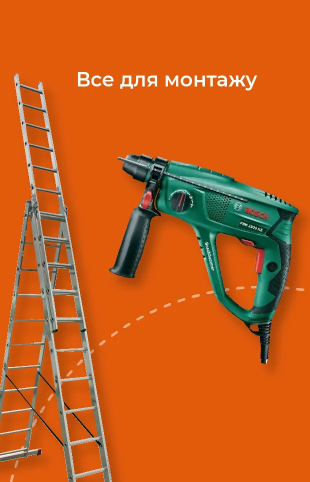













налаштування